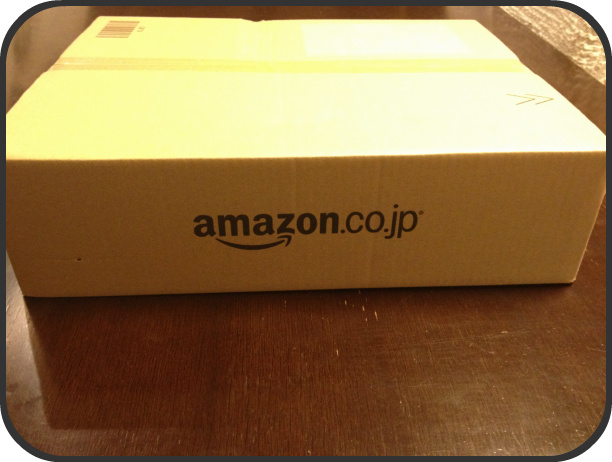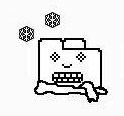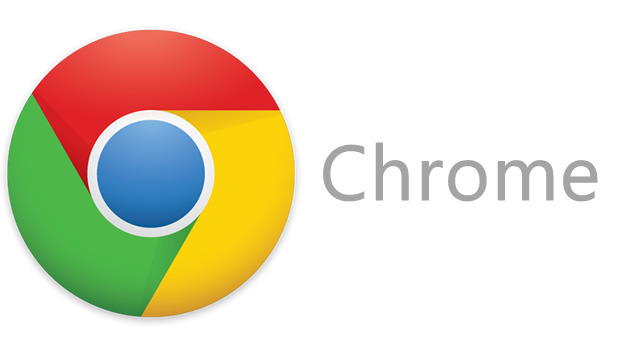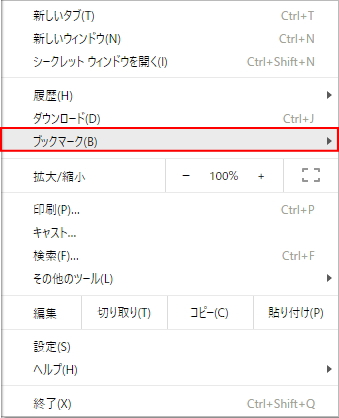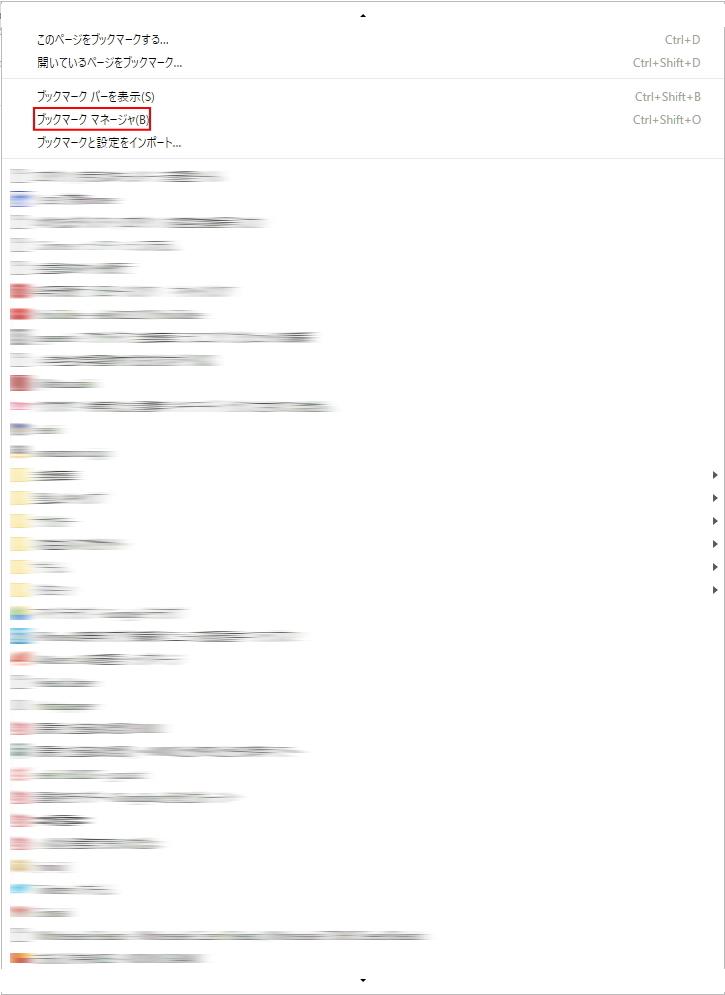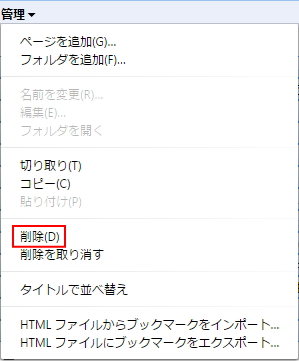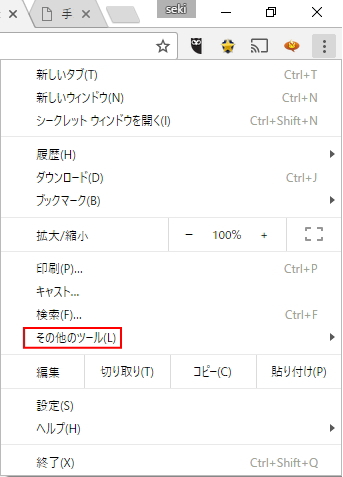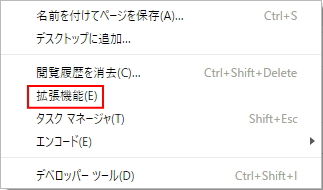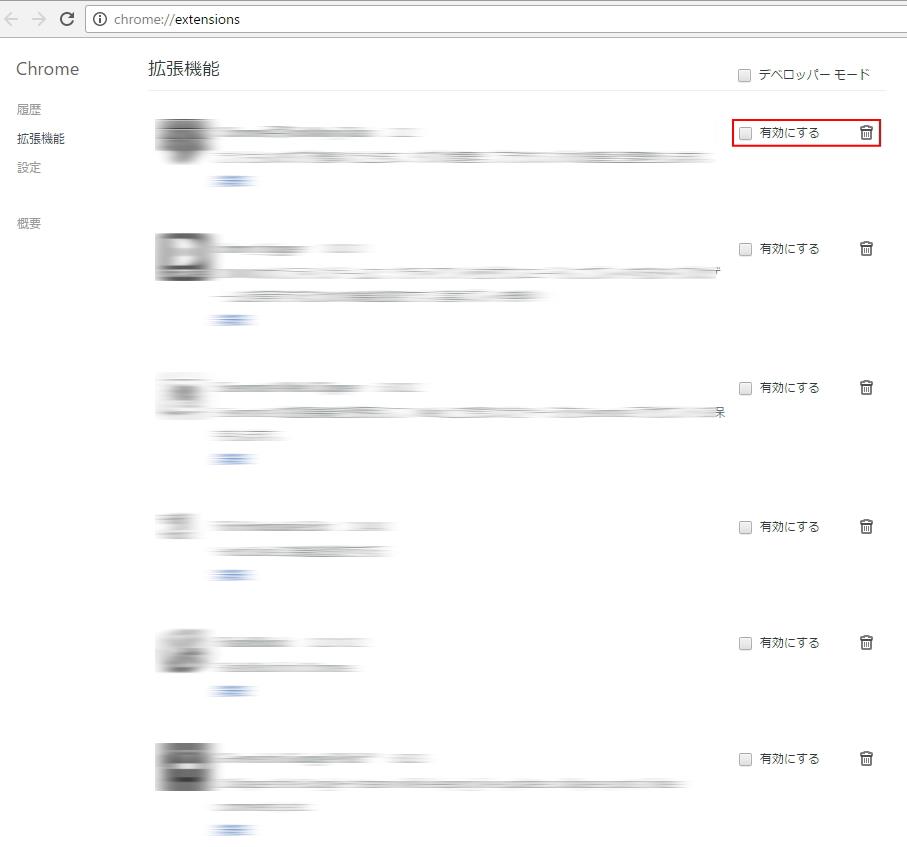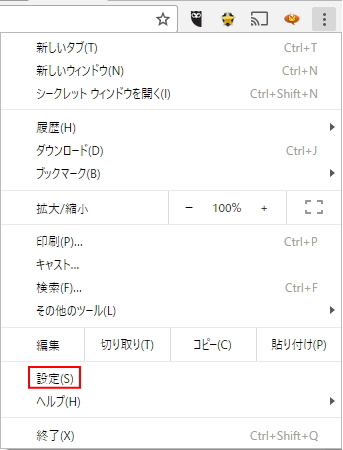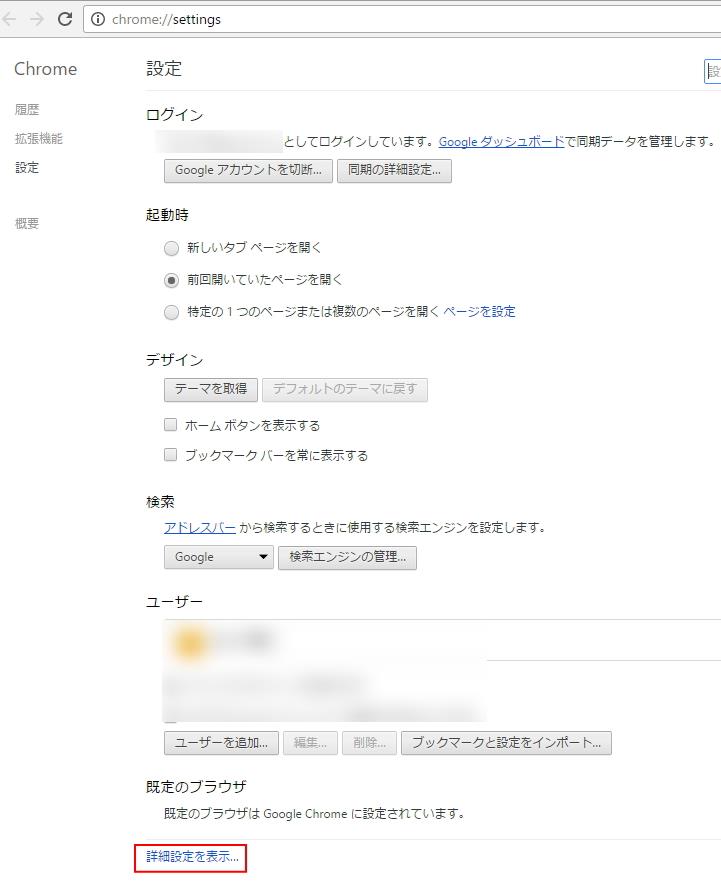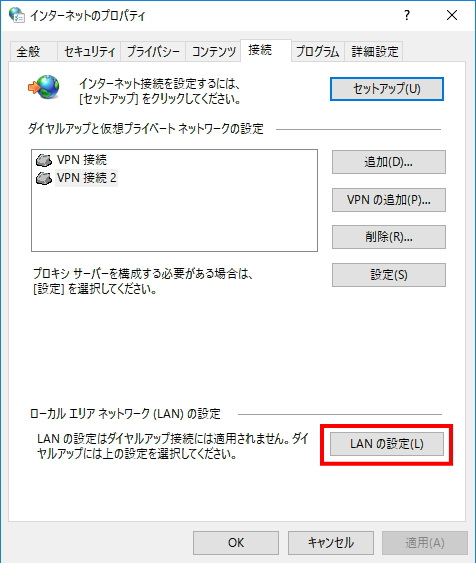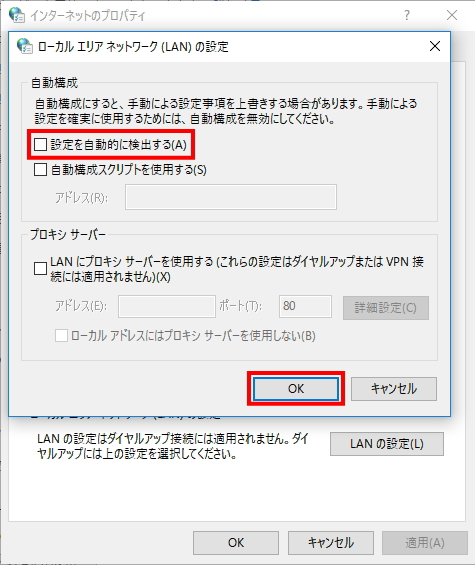[toc]
こんにちは、せきです。
さて本日はGoogleのブラウザchromeのメモリが不足しているとかで
特定のページがメモリ不足の為開けないとerrorを吐いた事から
少しchromeのメモリ開放とか設定などを弄ってみましょう。
【こちらも併せてどうぞ <<関連記事>> 】
Chromeのメモリ不足や起動が遅い、重いと感じたら...
ブックマークの整理をしてみよう
まず実行したのが、ブックマークの見直しです。
沢山のブックマークを登録してない方は良いのですが、
chromeの場合googleアカウントでログインした状態で使用すると
どこに居ても、どの端末でも共有ができるので
ちょっとの事でもついついブックマークしてしまう傾向にあります。
そのブックマーク本当に必要ですか?
改めてブックマーク一覧を見てみると当分見ていないページがブックマークされてたりします。
そのページを断捨離じゃないですが思い切って削除しちゃいましょう。
なにわともあれ、chrome画面右上の3つの点です。
ここから始まります。
クリックしてください。
上記の画面が出てきますので「ブックマーク」にカーソル(マウス)を合わせます。
クリックの必要はありません。
カーソル(マウス)を合わせるだけで次の小画面が出てきます。
ぼかしてる部分は僕がブックマークしてる一覧ですが、
まだまだ下に沢山のブックマークがありました(汗;;
それは構わずに、上部の「ブックマークマネージャー」をクリックしましょう。
そうするとブックマークマネージャーが開きます。
フォルダ部をぼかすの忘れました...
ブックマークや設定を見られるのって凄く恥ずかしいですよね。
僕だけじゃないと思います。
当分見ていない、当面必要じゃないと思うブックマークを選択していきます。
複数選択の場合はキーボード左下の「Ctrl」を押したままクリックで選択しましょう。
ぼかしてて判り難いかもしれませんが、歯抜け状態で青帯が付いた「選択」状態なのが確認できるかと思います。
歯抜け状態じゃなく、ここからここまで全部って選択したい場合は
Ctrlの上にある「Shift」を押して終結のブックマークをクリックしましょう。
全選択の場合は「Ctrl」+「A」です。
削除候補のブックマークが選択できましたら、赤く囲った「管理」をクリック。
削除をクリック。
これで選択したブックマークは削除完了です。
試した事は無いですが、削除の下に「削除を取り消す」とあるので
間違って削除したブックマークは復元可能だと思います。
自己責任でどうぞ。
不要な拡張機能(アドオン)を停止or削除する
chromeの一番の魅力と言っても過言ではない豊富なアドオンですが
魅力が大きいとアドオン入れすぎ何て事も良く目にします。
作業が捗る、自分の思い通りに、chromeが動いてくれる訳ですから。
そんな便利な拡張機能も詰め込みすぎはchromeの動作の妨げになる場合があります。
便利な拡張機能だなーと感じて入れた物でも、今の自分に必要ない物あるかも!?
コレもchrome右上の3つの点から...
「その他のツール」にカーソルを乗せます。
クリックしなくても大丈夫ですよ。
カーソル乗せて出てくる小画面がこちらですので、「拡張機能」をクリック。
拡張機能の一覧が表示されます。
私の場合、必要ない拡張機能はその都度「無効」にしています。
赤く囲った所が「無効にする」となってるアドオンは
現在有効になってますので稼働しているという事です。
必要なさそうなアドオンは「無効にする」の前のチェックボックスにチェックしましょう。
もういらないと思うアドオンに対してはゴミ箱マーククリックで削除できます。
拡張機能の見直しは以上です。
インターネットオプションのプロキシ設定を見てみよう
はい、嫌な感じのカタカナですね...
PCに慣れていない、自分でネット回線の設定など難しい方には
ちょっと嫌な言葉のカタカナだと思います。
がしかし、安心してください。
面倒も無ければ難しくもありません。
またまたお馴染みのchrome右上の3つの点の登場です(笑)
「設定」をクリック。
ここはクリックです。
ここでどうでもいい話ですが、クリックしなくちゃダメな個所、
クリックが必要ない箇所ありましたね。
差は各項目の右側にあるマーク「▶」です。
この「▶」マークがある項目は続きがあるのでクリック必要ありません。
どうでもいいですね。。。
設定画面が出てきます。
赤く囲んでる箇所、「詳細設定を表示」をクリックしてください。
更に下に続きが出てきましたね。
赤線の箇所、「ネットワーク」の「プロキシ設定の変更」をクリックしましょう。
インターネットのプロパティ画面が出てきますので「LANの設定」をクリックしてください。
ローカルエリアネットワーク(LAN)の設定画面が出ます。
こちらの自動構成で「設定を自動的に検出する」の箇所のチェックを外します。
チェックが付いてない人はそのままキャンセルで良いです。
チェックが付いてた方はチェックを外してから「OK」をクリックして閉じましょう。
自動検出をOFFにしてやることでchromeのレスポンスは上がります。
chromeを究極に軽くするには!?
実はこの方法が一番なのかもしれませんが...
究極に軽くする方法は、タブを一つしか使わないようにすればメッチャ快適にchromeが使えます。
インチキみたいで恐縮ですが、一度やってみてください。
タブごとにメモリ消費されますのでタブを沢山出せば出すほどメモリ消費が激しくなり
windows10で4G程度のメモリだとすぐに枯渇してしまいます。
そもそもパソコンのスペック足りてる?
ま、これ言っちゃうと元も子もないですがパソコンのスペックが不足気味だと
上記の見直しをしても思うように改善されません。
そう考えると、一番冒頭でコレ言うべきなんじゃ?と今思いました(汗;;